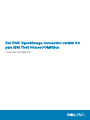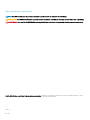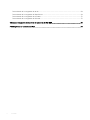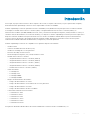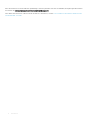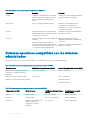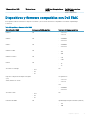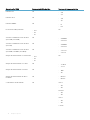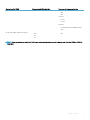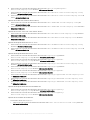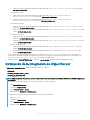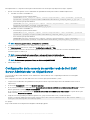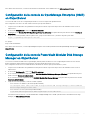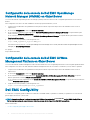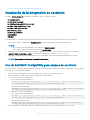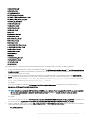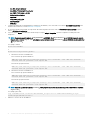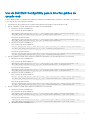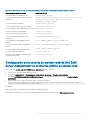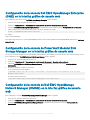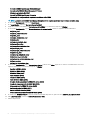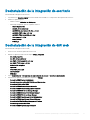Dell EMC OpenManage Connection Version 4.0 for IBM Tivoli Netcool/OMNIbus Guía de inicio rápido
- Categoría
- Medir, probar
- Tipo
- Guía de inicio rápido

Dell EMC OpenManage Connection versión 4.0
para IBM Tivoli Netcool/OMNIbus
Guía de instalación

Notas, precauciónes y advertencias
NOTA: Una NOTA señala información importante que lo ayuda a hacer un mejor uso de su producto.
PRECAUCIÓN: Una PRECAUCIÓN indica un potencial daño al hardware o pérdida de datos y le informa cómo evitar el problema.
ADVERTENCIA: Una señal de ADVERTENCIA indica la posibilidad de sufrir daño a la propiedad, heridas personales o la muerte.
© 2011 - 2018 Dell Inc. o sus liales. Todos los derechos reservados. Dell, EMC, y otras marcas comerciales son marcas comerciales de Dell Inc. o de sus
liales. Puede que otras marcas comerciales sean marcas comerciales de sus respectivos propietarios.
2018 - 11
Rev. A00

Contenido
1 Introducción................................................................................................................................................... 5
2 Requisitos previos..........................................................................................................................................7
Sistemas operativos admitidos y requisitos para el sistema de administración.......................................................... 7
Sistemas operativos compatibles con los sistemas administrados.............................................................................. 8
Dispositivos y rmware compatibles con Dell EMC.......................................................................................................9
3 Instalación de Dell EMC OpenManage Connection para Netcool/OMNIbus..................................................12
Detalles del paquete de Dell EMC OpenManage Connection para Netcool/OMNIbus........................................... 12
Información sobre la integración para componentes de Netcool/OMNIbus....................................................... 13
Instalación de la integración de Probe (Sonda).............................................................................................................13
Instalación de la integración de ObjectServer...............................................................................................................15
Conguración de la consola de servidor web de Dell EMC Server Administrator en ObjectServer.................16
Conguración de la consola de OpenManage Enterprise (OME) en ObjectServer........................................... 17
Conguración de la consola PowerVault Modular Disk Storage Manager en ObjectServer............................. 17
Conguración de la consola de Dell EMC OpenManage Network Manager (OMNM) en ObjectServer........18
Conguración de la consola de Dell EMC AirWave Management Platform en ObjectServer...........................18
Dell EMC CongUtility..................................................................................................................................................... 18
Instalación de la integración de escritorio...................................................................................................................... 19
Uso de Dell EMC CongUtility para equipos de escritorio.................................................................................... 19
Conguración de la herramienta de informes de garantía de Dell EMC en el servidor de escritorio...............20
Instalación de la integración de GUI web...................................................................................................................... 20
Uso de Dell EMC CongUtility para la interfaz gráca de usuario web...............................................................23
Actualización del menú de herramientas de Dell EMC en el servidor de la interfaz gráca de usuario web.. 24
Conguración de las consolas de Dell EMC en el servidor de interfaz gráca de usuario web en
sistemas con Linux.....................................................................................................................................................24
Conguración de la consola de servidor web de Dell EMC Server Administrator en la interfaz gráca
de usuario web........................................................................................................................................................... 25
Conguración de la consola Dell EMC OpenManage Enterprise (OME) en la interfaz gráca de usuario
web.............................................................................................................................................................................. 26
Conguración de la consola de PowerVault Modular Disk Storage Manager en la interfaz gráca de
usuario web.................................................................................................................................................................26
Conguración de la consola de Dell EMC OpenManage Network Manager (OMNM) en la interfaz
gráca de usuario web.............................................................................................................................................. 26
Conguración de la consola de Dell EMC AirWave Management Platform en la interfaz gráca de
usuario web.................................................................................................................................................................27
Conguración de la herramienta de informes de garantía de Dell EMC en la interfaz gráca de usuario
web.............................................................................................................................................................................. 27
4 Actualización de Dell EMC OpenManage Connection para Netcool/OMNIbus.............................................28
5 Desinstalación de Dell EMC OpenManage Connection para Netcool/OMNIbus........................................... 29
Contenido
3

Desinstalación de la integración de sonda.....................................................................................................................29
Desinstalación de la integración de ObjectServer........................................................................................................29
Desinstalación de la integración de escritorio................................................................................................................31
Desinstalación de la integración de GUI web.................................................................................................................31
6 Acceso a documentos desde el sitio de asistencia de Dell EMC................................................................... 33
7 Cómo ponerse en contacto con Dell.............................................................................................................34
4 Contenido

Introducción
En esta guía, se proporciona información sobre los requisitos de software, los requisitos del sistema y los pasos para instalar, congurar y
desinstalar Dell EMC OpenManage Connection versión 4.0 para IBM Tivoli Netcool/OMNIbus.
Dell EMC OpenManage Connection para IBM Tivoli Netcool/OMNIbus (ITNO) brinda funciones para supervisar los servidores Dell EMC
PowerEdge, los Dell EMC Remote Access Controllers (DRAC) o Integrated Dell EMC Remote Access Controllers (iDRAC), las
infraestructuras modulares (MX7000, M1000e, FX2/FX2s, VRTX), las infraestructuras hiperconvergentes (VxRail y Nutanix XC-Series), los
servidores OEM, el almacenamiento, las estaciones de trabajo y los dispositivos de redes. OpenManage Connection para ITNO supervisa los
dispositivos Dell EMC mediante la recepción de alertas en la consola Netcool/OMNIbus. También admite la ejecución de herramientas,
consolas y gestores de elementos de Dell EMC de tipo personalizado y público directamente a partir del contexto de evento para la
realización de actividades adicionales de administración, conguración y solución de problemas.
Dell EMC OpenManage Connection es compatible con los siguientes dispositivos de Dell EMC:
• Servidores OEM
• Soluciones escalables del centro de datos (DSS)
• Servidores PowerEdge de 11.ª a 14.ª generación
• Estaciones de trabajo en rack Precision
• Plataformas hiperconvergentes (HCI): VxRail, Nutanix XC-Series
• Dell EMC Remote Access Controllers:
– Integrated Dell Remote Access Controller 9 (iDRAC9)
– Integrated Dell Remote Access Controller 8 (iDRAC8)
– Integrated Dell Remote Access Controller 7 (iDRAC7)
– Integrated Dell Remote Access Controller 6 (iDRAC6)
– Dell EMC Remote Access Controller 5 (DRAC5)
• Chasis de Dell EMC:
– PowerEdge FX2
– PowerEdge VRTX
– PowerEdge M1000e
– PowerEdge MX7000
• Arreglos de almacenamiento de Dell EMC:
– Arreglos de almacenamiento SC-Series
– Arreglos de almacenamiento PowerVault NX de 11.ª a 13.ª generación
– Arreglos de almacenamiento PS-Series
– Arreglos de almacenamiento de discos modulares
• Conmutadores Dell EMC Network Switches:
– Conmutadores S-Series
– Conmutadores serie M
– Conmutadores Z-Series
– Conmutadores C-Series
– Conmutadores N-Series
– Conmutadores W-Series
Esta guía está destinada a administradores de sistemas familiarizados con IBM Tivoli Netcool/OMNIbus 8.1 y 7.4.
1
Introducción 5

Antes de instalar esta versión de Dell EMC OpenManage Connection para IBM Tivoli Netcool/OMNIbus, descargue la guía de instalación
más reciente de dell.com/omconnectionsEnterpriseSystemsManagement.
Para obtener más información sobre la forma de acceder a los documentos, consulte Cómo acceder a los documentos desde el sitio de
asistencia de Dell - Software.
6 Introducción

Requisitos previos
Debe completar los siguientes requisitos previos.
Temas:
• Sistemas operativos admitidos y requisitos para el sistema de administración
• Sistemas operativos compatibles con los sistemas administrados
• Dispositivos y rmware compatibles con Dell EMC
Sistemas operativos admitidos y requisitos para el
sistema de administración
En las siguientes tablas se enumeran los sistemas operativos y los requisitos para integrar Dell EMC OpenManage Connection en los
sistemas en los que se han instalado los componentes de Netcool/OMNIbus versiones 8.1 y 7.4:
Tabla 1. Sistemas operativos compatibles con Dell EMC OpenManage Connection para IBM Tivoli Netcool/OMNIbus 8.1
Windows Server SUSE Linux Enterprise Server (SLES) Red Hat Enterprise Linux Server (RHEL)
Windows Server 2012 R2 de 64 bits
(Standard, Datacenter)
SLES 12 SP2 de 64 bits RHEL 7.5 de 64 bits (servidor)
Windows Server 2016 (estándar)
NOTA: Solo para soporte de equipos
de escritorio.
RHEL 7.4 de 64 bits (servidor)
RHEL 7.3 de 64 bits (servidor)
Tabla 2. Sistemas operativos compatibles con Dell EMC OpenManage Connection para IBM Tivoli Netcool/OMNIbus 7.4
Cliente Windows SUSE Linux Enterprise Server (SLES) Red Hat Enterprise Linux Server (RHEL)
Windows 10 de 64 bits SLES 11 SP4 de 64 bits RHEL 6.9 de 64 bits (servidor, estación de
trabajo)
Windows 8.1 de 64 bits (Enterprise,
Professional y Standard)
Windows 8 de 64 bits (Enterprise, Professional
y Standard)
Windows 7 SP1 de 64 bits (Enterprise y
Professional)
Windows 7 SP1 de 32 bits (Enterprise y
Professional)
2
Requisitos previos 7

Tabla 3. Requisitos de los componentes de IBM Netcool/OMNIbus
Componente Requisito Propósito
Sondas Congure la sonda del protocolo simple de
administración de red (SNMP) MTTrapd y
Netcool/OMNIbus Knowledge Library
(NcKL).
Recibir y procesar las capturas SNMP que
envían los dispositivos Dell EMC.
ObjectServer Instale y congure la utilidad confpack. Importar los desencadenadores de
automatización de integración, las
herramientas, los menús y las clases de
conversión de Dell EMC.
Escritorio Asegúrese de que exista comunicación de
SNMP/WSMan entre el equipo de escritorio
y los dispositivos Dell EMC.
Recuperar la información requerida de los
dispositivos Dell EMC.
GUI web
Instale y congure la GUI web y la WAAPI de
OMNIbus.
Asegúrese de que exista un canal de
comunicación de SNMP/WSMan entre el
servidor de la interfaz gráca de usuario web
y los sistemas Dell EMC administrados.
Admitir herramientas de Dell EMC
disponibles para Dell EMC OpenManage
Connection.
Recuperar la información requerida de los
dispositivos Dell EMC.
Sistemas operativos compatibles con los sistemas
administrados
En la siguiente tabla se enumeran los sistemas operativos compatibles en los dispositivos Dell EMC admitidos:
Tabla 4. Sistemas operativos compatibles con las estaciones de trabajo Dell EMC
Windows Server SUSE Linux Enterprise Server (SLES) Red Hat Enterprise Linux Server (RHEL)
Windows Server 2012 R2 (las ediciones
Datacenter, Foundation, Essentials y
Standard)
SLES 12 SP3 de 64 bits RHEL 7.5 de 64 bits
Windows 8.1 Professional de 64 bits SLES 11 SP4 RHEL 7.4 de 64 bits
Windows 7 Professional de 32 bits y 64 bits RHEL 6.10 de 64 bits
RHEL 6.9 de 64 bits
Tabla 5. Sistemas operativos compatibles con los servidores Dell EMC
VMware vSphere ESXi Windows Server SUSE Linux Enterprise Server
(SLES)
Red Hat Enterprise Linux
Server (RHEL)
ESXi 6.7 Windows 2019 SLES 15 de 64 bits RHEL 7.5 de 64 bits
ESXi 6.5 U1 Windows 2016 SLES 12 SP3 de 64 bits RHEL 7.4 de 64 bits
ESXi 6.0 U3 Windows Server 2012 R2 (las
ediciones Datacenter,
Foundation, Essentials y
Standard)
SLES 11 SP4 RHEL 6.10 de 64 bits
8 Requisitos previos

VMware vSphere ESXi Windows Server SUSE Linux Enterprise Server
(SLES)
Red Hat Enterprise Linux
Server (RHEL)
RHEL 6.9 de 64 bits
Dispositivos y rmware compatibles con Dell EMC
En la siguiente tabla se enumeran los dispositivos Dell EMC y las versiones de rmware compatibles con Dell EMC OpenManage
Connection.
Tabla 6. Dispositivos y rmware de Dell EMC
Dispositivos Dell EMC Versiones de OMSA admitidas Versiones de rmware admitidas
iDRAC9 ND
• 3.21.23.22
• 3.21.21.21
iDRAC8 ND
• 2.60.60.60
• 2.52.52.52
iDRAC7 ND
• 2.60.60.60
• 2.52.52.52
iDRAC6 modular ND
• 3.85
• 3.80
iDRAC6 monolítico ND
• 2.91
• 2.90
DRAC5 ND
• 1,6
• 1.5
Servidores PowerEdge
• 9.2.1
• 9.2
• 9.1
ND
Dispositivos de plataforma hiperconvergente
(HCI)
VxRail, Nutanix XC-Series
14.ª generación
• 3.21.23.22
• 3.21.21.21
13G
• 2.60.60.60
• 2.52.52.52
Servidores OEM
• 9.2.1
• 9.2
• 9.1
ND
Dell EMC MX7000 ND OpenManage Enterprise Modular (OME-M)
• 1.0.1
• 1.00
Requisitos previos 9

Dispositivos Dell EMC Versiones de OMSA admitidas Versiones de rmware admitidas
Dell EMC FX2 ND
• 2.10
• 2,0
Dell EMC VRTX ND
• 3,10
• 3,0
Dell EMC M1000e ND
• 6.1
• 6.0
Estaciones de trabajo Dell EMC
• 9.2.1
• 9.2
• 9.1
ND
Soluciones escalables de centro de datos
(DSS 1500 y DSS 2500)
ND
• 2.60.60.60
• 2.52.52.52
Soluciones escalables de centro de datos
(DSS 1510)
ND
• 2.60.60.60
• 2.52.52.52
Soluciones escalables de centro de datos
(DSS 9620, DSS 9600 y DSS 9630)
ND
• 3.21.23.22
• 3.21.21.21
Arreglos de almacenamiento PowerVault NX
• 9.2.1
• 9.2
• 9.1
ND
Arreglos de almacenamiento SC-Series ND
• 7.2.40.36
• 7.2.31.3
Arreglos de almacenamiento PS-Series ND
• 10.0.1
• 9.1.7
Arreglos de almacenamiento de discos
modulares
ND
• 08.25.14
• 08.25.13
Conmutadores de red Dell EMC ND Serie S
• 9.14
• 9.13
M-Series
• 9.14
• 9.13
Serie Z
• 9.14
• 9.13
C-Series
10 Requisitos previos

Dispositivos Dell EMC Versiones de OMSA admitidas Versiones de rmware admitidas
• 9.14
• 9.13
N-Series
• 6.5.2.5
• 6.3.3.14
W-Series
• Controladoras de movilidad W-Series
(6.4)
Estación de trabajo Dell EMC Precision
• 9.2.1
• 9.2
• 9.1
• ND
NOTA: Estas estaciones de trabajo Dell EMC hacen referencia a las estaciones de trabajo en rack Precision R7910 y R7920 de
Dell EMC.
Requisitos previos 11

Instalación de Dell EMC OpenManage Connection
para Netcool/OMNIbus
Para instalar Dell EMC OpenManage Connection para Netcool/OMNIbus, debe extraer los archivos especícos del componente en los
sistemas en los que ha instalado los elementos de Netcool/OMNIbus y, a continuación, implementarlos. Para obtener más información
acerca de cómo extraer los archivos especícos del componente, consulte Información sobre la integración para componentes de Netcool/
OMNIbus.
Antes de iniciar la implementación de los archivos:
1 Siga las instrucciones para descargar Dell EMC OpenManage Connection para IBM Tivoli Netcool/OMNIbus.
2 Abra el navegador e ingrese esta dirección URL: www.dell.com/support
3 Vaya a la página del producto Dell EMC o realice una búsqueda mediante la etiqueta de servicio de Dell EMC.
4 Seleccione Controladores y descargas en las opciones del panel izquierdo.
5 La página muestra una lista de software y complementos compatibles que están disponibles para el dispositivo Dell EMC que
seleccione.
6 Haga clic en Dell EMC OpenManage Connection versión 4.0 para IBM Tivoli Netcool/OMNIbus y descargue el archivo.
Temas:
• Detalles del paquete de Dell EMC OpenManage Connection para Netcool/OMNIbus
• Instalación de la integración de Probe (Sonda)
• Instalación de la integración de ObjectServer
• Dell EMC CongUtility
• Instalación de la integración de escritorio
• Instalación de la integración de GUI web
Detalles del paquete de Dell EMC OpenManage
Connection para Netcool/OMNIbus
Dell EMC OpenManage Connection para Netcool/OMNIbus está contenido en un archivo zip. Esto se aplica a sistemas que ejecutan
Windows y Linux, incluidos los entornos VMware ESXi. Cuando se extrae el archivo zip
Dell_EMC_OpenManage_Connection_for_OMNIbus_v4_0.zip, se extraen las carpetas y los archivos que se detallan a continuación:
• desktop_integration
• objectserver_integration
• probe_integration
• webgui_integration
• Dell_EMC_OMC_4_0_For_IBM_OMNIbus_IG.pdf
• Dell_EMC_OMC_4_0_For_Omnibus_ReadMe.txt
• license_en.txt
NOTA
: Una vez que se hayan extraído los archivos y las carpetas y se cumpla con los requisitos del sistema, asegúrese de que
aparezcan los archivos Dell_EMC_OMC_4_0_For_Omnibus_ReadMe.txt y license_en.txt antes de continuar con la instalación.
3
12 Instalación de Dell EMC OpenManage Connection para Netcool/OMNIbus

Implemente el contenido de las carpetas en los componentes de Netcool/OMNIbus que correspondan y supervise los dispositivos Dell EMC
admitidos.
Información sobre la integración para componentes de
Netcool/OMNIbus
En la siguiente tabla, se indican los componentes de Netcool/OMNIbus y las carpetas de integración para Dell EMC OpenManage
Connection. Implemente los archivos de integración de Dell EMC OpenManage Connection de la carpeta correspondiente en la carpeta de
los componentes de Netcool/OMNIbus.
Tabla 7. Componentes de Netcool/OMNIbus
Componente Carpetas de integración
probe_integration Contiene los archivos de tabla de búsqueda y de reglas para los dispositivos de Dell
EMC compatibles.
objectserver_integration Contiene los desencadenadores de automatización de integración, las herramientas,
los menús y las clases de conversión de Dell EMC exportados.
desktop_integration
Contiene las utilidades que se requieren para congurar e iniciar las consolas de los
dispositivos Dell EMC compatibles.
webgui_integration
Contiene las herramientas de integración, los menús y las utilidades de Dell EMC
que se requieren para congurar las consolas del dispositivo Dell EMC desde la
interfaz gráca de usuario web de Netcool/OMNIbus.
Instalación de la integración de Probe (Sonda)
La carpeta de integración de sonda contiene la subcarpeta y el archivo de versión siguientes:
• Dell
Para implementar la integración de los dispositivos Dell EMC compatibles, haga lo siguiente:
1 Copie la carpeta dell disponible en probe_integration y péguela dentro de la carpeta %NC_RULES_HOME%/include-snmptrap del
sistema donde ha instalado el componente de sonda.
NOTA
: En los sistemas que ejecutan Linux, use la carpeta $NC_RULES_HOME/include-snmptrap.
2 Vaya a la carpeta $NC_RULES_HOME, abra el archivo snmptrap.rules.file y siga estos pasos:
a Añada el comando siguiente en la sección include rules (incluir reglas):
include "$NC_RULES_HOME/include-snmptrap/dell/dell.master.include.rules"
b Añada el comando siguiente en la sección include lookup table (incluir tabla de consulta):
include "$NC_RULES_HOME/include-snmptrap/dell/dell.master.include.lookup"
NOTA
: Este paso se aplica a sistemas que ejecutan Linux únicamente.
3 Asegúrese de que la carpeta dell copiada y los archivos que esta contiene tengan permisos para las reglas de la sonda según las pautas
de IBM. Para obtener más información, consulte la documentación de IBM Netcool/OMNIbus.
4 Realice los siguientes pasos:
Capturas del servidor
a Quite la marca de comentario de la declaración de incluir archivo dell-StorageManagement-
MIB.include.snmptrap.lookup del archivo dell.master.include.lookup.
Instalación de Dell EMC OpenManage Connection para Netcool/OMNIbus
13

b Quite la marca de comentario de la declaración de incluir archivo dell-StorageManagement-
MIB.include.snmptrap.rules del archivo dell.master.include.rules.
c Quite la marca de comentario de la declaración de incluir archivo dell-MIB-Dell-10892.include.snmptrap.lookup
del archivo dell.master.include.lookup.
d Quite la marca de comentario de la declaración de incluir archivo dell-MIB-Dell-10892.include.snmptrap.rules del
archivo dell.master.include.rules.
Capturas del servidor OOB (iDRAC9, DRAC8, iDRAC7)
a Quite la marca de comentario de la declaración de incluir archivo dell-IDRAC-MIB.include.snmptrap.lookup del
archivo dell.master.include.lookup.
b Quite la marca de comentario de la declaración de incluir archivo dell-IDRAC-MIB.include.snmptrap.rules del archivo
dell.master.include.rules.
Capturas de FX2 CMC, VRTX CMC, CMC, iDRAC6, DRAC5
a Quite la marca de comentario de la declaración de incluir archivo dell-RAC-MIB.include.snmptrap.lookup del archivo
dell.master.include.lookup.
b Quite la marca de comentario de la declaración de incluir archivo dell-RAC-MIB.include.snmptrap.rules del archivo
dell.master.include.rules.
Capturas del arreglo de almacenamiento SC-Series
a Quite la marca de comentario de la declaración de incluir archivo dell-STORAGE-SC-MIB.include.snmptrap.lookup
del archivo dell.master.include.lookup.
b Quite la marca de comentario de la declaración de incluir archivo dell-STORAGE-SC-MIB.include.snmptrap.rules del
archivo
dell.master.include.rules.
Capturas del arreglo de almacenamiento PS-Series
a Quite la marca de comentario de la declaración de incluir archivo equalLogic-EQLMEMBER-
MIB.include.snmptrap.lookup del archivo dell.master.include.lookup.
b Quite la marca de comentario de la declaración de incluir archivo equalLogic-EQLDISK-
MIB.include.snmptrap.lookup del archivo dell.master.include.lookup.
c Quite la marca de comentario de la declaración de incluir archivo equalLogic-SCSI-MIB.include.snmptrap.lookup
del archivo dell.master.include.lookup.
d Quite la marca de comentario de la declaración de incluir archivo equalLogic-EQLMEMBER-
MIB.include.snmptrap.rules
del archivo dell.master.include.rules.
e Quite la marca de comentario de la declaración de incluir archivo equalLogic-EQLDISK-
MIB.include.snmptrap.rules
del archivo dell.master.include.rules.
f Quite la marca de comentario de la declaración de incluir archivo equalLogic-EQLVOL-MIB.include.snmptrap.rules
de dell.master.include.rules
g Quite la marca de comentario de la declaración de incluir archivo equalLogic-GROUP-MIB.include.snmptrap.rules
de dell.master.include.rules
h Quite la marca de comentario de la declaración de incluir archivo equalLogic-IPADD-MIB.include.snmptrap.rules
de dell.master.include.rules
Capturas del arreglo de almacenamiento de Modular Disk
a Quite la marca de comentario de la declaración de incluir archivo dell-MDStorageArray-
MIB.include.snmptrap.lookup
del archivo dell.master.include.lookup.
b Quite la marca de comentario de la declaración de incluir archivo dell-MDStorageArray-
MIB.include.snmptrap.rules
del archivo dell.master.include.rules.
Capturas de conmutadores de red Dell EMC
• Conmutadores de las series S, M, Z y C
1 Quite la marca de comentario de la declaración de incluir archivo dell.switch.master.include.lookup del archivo
dell.master.include.lookup.
14
Instalación de Dell EMC OpenManage Connection para Netcool/OMNIbus

2 Quite la marca de comentario de la declaración de incluir archivo dell.switch.master.include.rules del archivo
dell.master.include.rules.
• Conmutadores S-Series
1 Quite la marca de comentario de la declaración de incluir archivo dell-F10-S-SERIES-CHASSIS-
MIB.include.snmptrap.lookup
del archivo dell.master.include.lookup.
2 Quite la marca de comentario de la declaración de incluir archivo dell-F10-S-SERIES-CHASSIS-
MIB.include.snmptrap.rules del archivo dell.master.include.rules.
• Conmutadores N-Series
1 Quite la marca de comentario de la declaración de incluir archivo dell.Nseriesswitch.master.include.lookup
del archivo dell.master.include.lookup.
2 Quite la marca de comentario de la declaración de incluir archivo dell.Nseriesswitch.master.include.rules del
archivo dell.master.include.rules.
• Conmutadores W-Series
1 Quite la marca de comentario de la declaración de incluir archivo dell.Wseriesswitch.master.include.lookup
del archivo dell.master.include.lookup.
2 Quite la marca de comentario de la declaración de incluir archivo dell.Wseriesswitch.master.include.rules del
archivo dell.master.include.rules.
• Sistemas de administración
1 Quite la marca de comentario de la declaración de incluir archivo dell-NGM-MIB.include.snmptrap.lookup del
archivo
dell.master.include.lookup.
2 Quite la marca de comentario de la declaración de incluir archivo dell-NGM-MIB.include.snmptrap.rules del
archivo dell.master.include.rules.
5 En los sistemas que ejecutan Windows, copie el archivo de versión delldevice_int_mttrapdprobe.ver en el directorio
%OMNIHOME% del sistema en donde ha instalado el componente de sonda. En los sistemas que ejecutan Linux, copie el archivo de
versión delldevice_int_mttrapdprobe.ver en el directorio $OMNIHOME.
6 Reinicie el servicio (NCOMTTRAPDProbe) o el proceso (nco_p_mttrapd) de sonda SNMP de OMNIbus MTTrapd.
Instalación de la integración de ObjectServer
La objectserver_integration folder contiene los siguientes archivos y carpeta:
• OMNIbus81
• delldevice_confpack_64bit_v_4_0.jar
• delldevice_int_objectserver.ver
NOTA
: Antes de instalar ObjectServer, el usuario debe eliminar las clases existentes 2080 para DellServer y 2085 para EqualLogic
de Dell EMC.
Para eliminar las clases de Dell EMC en un sistema con Windows, realice lo siguiente:
• Inicie Netcool Administrator.
• Conéctese a Object Server.
• Vaya a Automatización > Clases
• Elimine las clases DellServer y Dell Equallogic.
Para eliminar las clases de Dell EMC en un sistema con Linux, realice lo siguiente:
• Inicie nco_config
• Conéctese a Object Server.
• Vaya a Automatización > Clases
• Elimine las clases DellServer y Dell Equallogic.
Instalación de Dell EMC OpenManage Connection para Netcool/OMNIbus 15

Para implementar los componentes de integración de Dell EMC en el sistema que aloja ObjectServer, haga lo siguiente:
1 Ejecute el comando siguiente con las credenciales de seguridad necesarias para acceder a OMNIbus ObjectServer:
a Para IBM Tivoli Netcool/OMNIbus 8.1:
• En sistemas que ejecutan Linux de 64 bits:
$OMNIHOME/bin/nco_confpack -import -server <ObjectServer> -user <username> -password
<password> -package <copied folder>/OMNIbus81/delldevice_confpack_64bit_v_4_0.jar
• En los sistemas que ejecutan Windows
%OMNIHOME%\bin\nco_confpack.bat -import -server <ObjectServer> -user <username> -
password <password> -package <copiedfolder>
\OMNIbus81\delldevice_confpack_64bit_v_4_0.jar
b Para IBM Tivoli Netcool/OMNIbus 7.4:
• En sistemas que ejecutan Linux de 64 bits:
$OMNIHOME/bin/nco_confpack -import -server <ObjectServer> -user <username> -password
<password> -package <copied folder>/delldevice_confpack_64bit_v_4_0.jar
• En los sistemas que ejecutan Windows
%OMNIHOME%\bin\nco_confpack.bat -import -server <ObjectServer> -user <username> -
password <password> -package <copiedfolder>\delldevice_confpack_64bit_v_4_0.jar
NOTA: De manera predeterminada, el ObjectServer es NCOMS.
2 Vaya a opt/IBM/Tivoli/Netcool/OMNIbus/bin y ejecute ./nco_event
3 En la Lista de sucesos del escritorio, haga clic en Archivo Resincronización > Todo.
Se sincronizarán los elementos de menú recién agregados para las herramientas y las clases de conversión de Dell EMC que se
actualizan a partir los archivos jar.
NOTA
: La resincronización solo se puede llevar a cabo para la integración de ObjectServer.
4 En el directorio %OMNIHOME% del sistema donde está instalado ObjectServer, copie el archivo delldevice_int_objectserver.ver:
NOTA
: En los sistemas que ejecutan Linux, use el directorio $OMNIHOME.
5 Reinicie Object Server.
Conguración de la consola de servidor web de Dell EMC
Server Administrator en ObjectServer
La consola de servidor web de Dell EMC Server Administrator utiliza la dirección URL congurada para iniciarse en un navegador
predeterminado.
Para congurar la URL de la consola de Web Server en los sistemas que ejecutan Windows y Linux:
1 Proporcione las credenciales de seguridad necesarias para acceder al componente ObjectServer de OMNIbus e inicie sesión en
ObjectServer.
2 En la ventana Conguración , seleccione Menú Herramientas.
3 En los sistemas con Windows, haga doble clic en Consola de servidor web de Dell EMC Server Administrator (Windows) en el panel
derecho para iniciar la ventana Detalles de herramienta.
En los sistemas con Linux, haga doble clic en Consola de servidor web de Dell EMC Server Administrator en el panel derecho para
iniciar la ventana Detalles de herramienta.
4 Haga clic en la cha ejecutable para editar la siguiente URL y proporcionar la dirección IP y el número de puerto:
https://<Server Administrator Web Server Host/IP>:<Server Administrator Web Server PORT>/
omalogin.html?managedws=false&mnip=@Node
Por ejemplo:
https://11.95.145.156:1311/omalogin.html?managedws=false&mnip=@Node
16
Instalación de Dell EMC OpenManage Connection para Netcool/OMNIbus

Para obtener más información, consulte la documentación de Dell EMC Server Administrator en dell.com/support/home.
Conguración de la consola de OpenManage Enterprise (OME)
en ObjectServer
La consola de OME usa la URL congurada para iniciar la consola en el explorador predeterminado.
Para congurar la URL de la consola de OME en sistemas que ejecutan Windows:
1 Proporcione las credenciales de seguridad necesarias para acceder al componente ObjectServer de OMNIbus e inicie sesión en
ObjectServer.
2 En la ventana Conguración , seleccione Menú Herramientas.
3 Haga doble clic en Consola Dell EMC OpenManage Enterprise (Windows) en el panel derecho para iniciar la ventana Detalles de
herramienta.
4 Haga clic en la cha ejecutable, edite la siguiente URL y proporcione la dirección IP y el número de puerto para OME:
https://<OpenManage Enterprise Host/IP>
Por ejemplo:
https://11.95.145.156:2607/
Para obtener más información, consulte OpenManage Enterprise User's Guide (Guía del usuario de OpenManage Enterprise) en dell.com/
support/home.
Conguración de la consola PowerVault Modular Disk Storage
Manager en ObjectServer
La consola PowerVault Modular Disk Storage Manager (MDSM) utiliza una dirección URL congurada para iniciarse en una ventana
distinta. Asegúrese de que MSDM esté instalado en el sistema donde desea iniciar esta consola.
Para congurar la ruta de acceso instalada del cliente de MDSM en sistemas que ejecutan Windows y Linux:
1 Proporcione las credenciales de seguridad necesarias para acceder al componente ObjectServer de OMNIbus e inicie sesión en
ObjectServer.
2 En la ventana Conguración , seleccione Menú Herramientas.
3 En los sistemas con Windows, haga doble clic en Dell EMC Modular Disk Storage Manager (Windows) en el panel derecho para
iniciar la ventana
Detalles de la herramienta.
En los sistemas con Linux, haga doble clic en Dell EMC Modular Disk Storage Manager en el panel derecho para iniciar la ventana
Detalles de la herramienta.
4 Haga clic en la cha ejecutable y edite el comando siguiente:
• En los sistemas con Windows (de manera predeterminada):
"C:\\Program Files (x86)\\Dell\\MD Storage Software\\MD Storage Manager\\client\\Modular
Disk Storage Manager Client.exe"
• En los sistemas con Linux (de manera predeterminada):
"/opt/dell/mdstoragesoftware/mdstoragemanager/client/SMclient"
Para obtener más información, consulte Modular Disk Storage Manager User's Guide (Guía del usuario de Modular Disk Storage
Manager) en dell.com/support/home.
Instalación de Dell EMC OpenManage Connection para Netcool/OMNIbus
17

Conguración de la consola de Dell EMC OpenManage
Network Manager (OMNM) en ObjectServer
La consola de Dell EMC OpenManage Network Manager (OMNM) utiliza una dirección URL congurada para iniciarse en una ventana
distinta.
Para congurar la URL de la consola de OMNM en sistemas que ejecutan Windows y Linux:
1 Proporcione las credenciales de seguridad necesarias para acceder al componente ObjectServer de OMNIbus e inicie sesión en
ObjectServer.
2 En la ventana Conguración , seleccione Menú Herramientas.
3 En los sistemas con Windows, haga doble clic en Dell EMC OpenManage Network Manager (Windows) en el panel derecho para
iniciar la ventana
Detalles de la herramienta.
En los sistemas con Linux, haga doble clic en Dell EMC OpenManage Network Manager en el panel derecho para iniciar la ventana
Detalles de la herramienta.
4 Haga clic en la cha ejecutable y edite la siguiente URL:
http://OMNM_IP_Address_OR_Host:OMNM_Port
Para obtener más información, consulte OpenManage Network Manager User’s Guide (Guía del usuario de OpenManage Network
Manager) en dell.com/support/home.
Por ejemplo:
http://192.168.10.12:8080
Conguración de la consola de Dell EMC AirWave
Management Platform en ObjectServer
La consola de Dell EMC AirWave Management Platform utiliza la dirección URL congurada para iniciarse en un navegador predeterminado.
Para congurar la URL de la consola de Dell EMC AirWave Management Platform en sistemas con Windows y Linux, realice lo siguiente:
1 Proporcione las credenciales de seguridad necesarias para acceder al componente ObjectServer de OMNIbus e inicie sesión en
ObjectServer.
2 En la ventana Conguración , seleccione Menú Herramientas.
3 En los sistemas con Windows, haga doble clic en Consola de Dell EMC AirWave Management Platform (Windows) en el panel
derecho para iniciar la ventana Detalles de la herramienta.
En los sistemas con Linux, haga doble clic en Consola de Dell EMC AirWave Management Platform en el panel derecho para iniciar la
ventana Detalles de la herramienta.
4 Haga clic en la cha ejecutable y edite la siguiente URL:
https://airwavemanagementplatform_IP_Address
Dell EMC CongUtility
Con Dell EMC CongUtility, puede establecer la cadena de comunidad SNMP, los parámetros WSMan y los parámetros TIPJAVAHOME
para el equipo de escritorio y la GUI web.
NOTA
: Luego de congurar la cadena de comunidad, WSMan y los parámetros TIPJAVAHOME con Dell EMC CongUtility, se
utiliza la misma cadena de comunidad para iniciar las consolas de los dispositivos Dell EMC compatibles.
Enlaces relacionados:
• Uso de CongUtility para equipos de escritorio.
18
Instalación de Dell EMC OpenManage Connection para Netcool/OMNIbus

• Uso de CongUtility para la interfaz gráca de usuario web.
Instalación de la integración de escritorio
La carpeta desktop_integration para dispositivos Dell EMC contiene los siguientes archivos:
• dell_cong.properties
• dell_MD_Array_Common.jar
• dell_OMNIbus_Connection_KB_Tool_v_4_0.jar
• dell_OMC_ITNO_CongUtility_v_4_0.jar
• dell_OMC_ITNO_Helper_v_4_0.jar
• intel_wsman_v_1_0_1.jar
• delldevice_int_desktop.ver
• snmp4j-2.6.2.jar
• SYMsdk.jar
Para implementar los componentes de integración de Dell EMC en el sistema que aloja el cliente de escritorio, haga lo siguiente:
1 Copie todos los archivos en el directorio %OMNIHOME% del sistema donde ha instalado el cliente de escritorio:
NOTA:
• En los sistemas que ejecutan Windows, use el directorio %OMNIHOME%.
• En los sistemas que ejecutan Linux, use el directorio $OMNIHOME.
2 Congure la cadena de comunidad SNMP, el parámetro WSMan y los parámetros TIPJAVAHOME con Dell EMC CongUtility
(dell_OMC_ITNO_CongUtility_v_4_0.jar). Para obtener más información, consulte Dell EMC CongUtility.
3 Agregue una variable de entorno llamada OMNIBROWSER y congúrela en la ruta del navegador predeterminado o deseado.
NOTA
: Esto se aplica a sistemas que ejecutan Windows y Linux.
Uso de Dell EMC CongUtility para equipos de escritorio
Para usar Dell EMC CongUtility para establecer la cadena de comunidad SNMP, los parámetros WSMan y los parámetros TIPJAVAHOME
para equipos de escritorio, haga lo siguiente:
1 Vaya al directorio %OMNIHOME% del sistema donde está instalado el componente de escritorio.
2 Ejecute el siguiente comando para congurar la cadena de comunidad SNMP:
a Para IBM Tivoli Netcool/OMNIbus 8.1:
En los sistemas que ejecutan Windows
%NCHOME%\platform\<specificplatform>\jre_1.7.0\jre\bin\java -Ddell.config.path=desktop -
jar dell_OMC_ITNO_ConfigUtility_v_4_0.jar –communitystring=public
En sistemas que ejecutan Linux
$NCHOME/platform/<specificplatform>/jre64_1.7.0/jre/bin/java -Ddell.config.path=desktop
-jar dell_OMC_ITNO_ConfigUtility_v_4_0.jar –communitystring=public
b Para IBM Tivoli Netcool/OMNIbus 7.4:
En los sistemas que ejecutan Windows
%NCHOME%\platform\<specificplatform>\jre_1.6.7\jre\bin\java -Ddell.config.path=desktop -
jar dell_OMC_ITNO_ConfigUtility_v_4_0.jar –communitystring=public
En sistemas que ejecutan Linux
$NCHOME/platform/<specificplatform>/jre_1.6.7/jre/bin/java -Ddell.config.path=desktop -
jar dell_OMC_ITNO_ConfigUtility_v_4_0.jar –communitystring=public
3 Ejecute el siguiente comando para congurar los parámetros de WSMan, como el nombre de usuario y la contraseña:
Instalación de Dell EMC OpenManage Connection para Netcool/OMNIbus
19

a Para IBM Tivoli Netcool/OMNIbus 8.1:
En los sistemas que ejecutan Windows
%NCHOME%\platform\<specificplatform>\jre_1.7.0\jre\bin\java -Ddell.config.path=desktop -
jar dell_OMC_ITNO_ConfigUtility_v_4_0.jar –wsmanusername=root –wsmanpassword
En sistemas que ejecutan Linux
$NCHOME/platform/<specificplatform>/jre64_1.7.0/jre/bin/java -Ddell.config.path=desktop
-jar dell_OMC_ITNO_ConfigUtility_v_4_0.jar –wsmanusername=root –wsmanpassword
b Para IBM Tivoli Netcool/OMNIbus 7.4:
En los sistemas que ejecutan Windows
%NCHOME%\platform\<specificplatform>\jre_1.6.7\jre\bin\java -Ddell.config.path=desktop -
jar dell_OMC_ITNO_ConfigUtility_v_4_0.jar –wsmanusername=root –wsmanpassword
En sistemas que ejecutan Linux
%NCHOME%\platform\<specificplatform>\jre_1.6.7\jre\bin\java -Ddell.config.path=desktop -
jar dell_OMC_ITNO_ConfigUtility_v_4_0.jar –wsmanusername=root –wsmanpassword
4 Ejecute el siguiente comando para congurar los parámetros TIPJAVAHOME:
a Para IBM Tivoli Netcool/OMNIbus 8.1:
En los sistemas que ejecutan Windows
%NCHOME%\platform\<specificplatform>\jre_1.7.0\jre\bin\java -Ddell.config.path=desktop -
jar dell_OMC_ITNO_ConfigUtility_v_4_0.jar -tipjavahome=<WebSphere java home path>
En sistemas que ejecutan Linux
$NCHOME/platform/<specificplatform>/jre64_1.7.0/jre/bin/java -Ddell.config.path=desktop
-jar dell_OMC_ITNO_ConfigUtility_v_4_0.jar -tipjavahome=<WebSphere java home path>
b Para IBM Tivoli Netcool/OMNIbus 7.4:
En los sistemas que ejecutan Windows
%NCHOME%\platform\<specificplatform>\jre_1.6.7\jre\bin\java -Ddell.config.path=desktop -
jar dell_OMC_ITNO_ConfigUtility_v_4_0.jar -tipjavahome=<java home path>
En sistemas que ejecutan Linux
$NCHOME/platform/<specificplatform>/jre_1.6.7/jre/bin/java -Ddell.config.path=desktop -
jar dell_OMC_ITNO_ConfigUtility_v_4_0.jar -tipjavahome=<java home path>
Conguración de la herramienta de informes de garantía de
Dell EMC en el servidor de escritorio
La herramienta de informes de garantía de Dell EMC se puede iniciar a partir de los sucesos que se generan en el dispositivo Dell EMC que
se está supervisando, y se utiliza para recuperar la información de garantía acerca de ese dispositivo.
La herramienta de informe de garantía se debe congurar en el servidor de escritorio si no cuenta con acceso directo a Internet y está
utilizando una conguración de proxy para acceder a Internet. En este caso, en sistemas que ejecutan Linux, asegúrese de resolver el
nombre de host api.dell.com en el archivo /etc/host. En los sistemas que ejecutan Windows, asegúrese de resolver el nombre de
host
api.dell.com en el archivo C:\Windows\System32\drivers\etc\hosts.
Por ejemplo:
143.166.11.198 api.dell.com
Instalación de la integración de GUI web
La subcarpeta import de la carpeta webgui_integration contiene los siguientes archivos:
• cmclauncher_linux.cgi
• cmclauncher_nt.cgi
20
Instalación de Dell EMC OpenManage Connection para Netcool/OMNIbus

• compellent_linux.cgi
• compellent_nt.cgi
• dell_cong.properties
• dell_MD_Array_Common.jar
• dell_OMC_ITNO_CongUtility_v_4_0.jar
• dell_OMC_ITNO_Helper_v_4_0.jar
• delldevice_int_webgui.ver
• draclauncher_linux.cgi
• draclauncher_nt.cgi
• eqllauncher_linux.cgi
• eqllauncher_nt.cgi
• export.xml
• idraclauncher_linux.cgi
• idraclauncher_nt.cgi
• intel_wsman_v_1_0_1.jar
• kblauncher_linux.cgi
• kblauncher_nt.cgi
• n_switchadminlauncher_linux.cgi
• n_switchadminlauncher_nt.cgi
• omsalauncher_linux.cgi
• omsalauncher_nt.cgi
• snmp4j-2.6.2.jar
• SYMsdk.jar
• vrtxcmclauncher_linux.cgi
• vrtxcmclauncher_nt.cgi
• warranty_linux.cgi
• warranty_nt.cgi
Para implementar los componentes de integración de Dell EMC en el sistema que aloja la GUI web, considere lo siguiente:
1 De manera predeterminada, la GUI web está instalada en la carpeta C:\IBM\netcool \omnibus_webgui o en C:\IBM\netcool\omnibus
\omnibus_webgui. Si el directorio de instalación se encuentra en otra ubicación, debe agregar la variable de entorno OMNIWEBGUI en
el directorio donde instaló la GUI web.
2 Si el componente de la GUI web está instalado en una ubicación no predeterminada o en una ubicación distinta de %NCHOME%\..
\tipv2, congure la ruta de entorno TIPJAVAHOME con esta versión de Java como se indica a continuación: java -
Ddell.config.path=webgui -jar dell_OMC_ITNO_ConfigUtility_v_4_0.jar -tipjavahome="C:\Program
Files (x86)\IBM\WebSphere\AppServer\java_1.7_64\bin".
Por ejemplo:
Si Java está instalado en la ubicación C:\Program Files (x86)\Java\jre6\bin\java.exe, congure la ruta TIPJAVAHOME como
tipjavahome= C:\Program Files (x86)\Java\jre6\bin.
NOTA
: Si solo tiene instalado IBM Tivoli Netcool OMNIbus en el sistema, Tivoli Integrated Portal (TIP) no estará disponible.
En este caso, puede utilizar la ubicación del directorio principal WebShpere cuando congure la ruta de entorno
TIPJAVAHOME.
Por ejemplo:
Si Java está instalado en la ubicación "C:\Archivos de programa (x86)\IBM\WebSphere\AppServer\java_1.7_64\bin", congure la ruta
TIPJAVAHOME como tipjavahome= "C:\Archivos de programa (x86)\IBM\WebSphere\AppServer\java_1.7_64\bin".
3 Copie los siguientes archivos jar y el archivo dell_cong.properties de $NCHOME/omnibus_webgui en el sistema donde ha instalado el
componente de la interfaz gráca de usuario web.
• dell_cong.properties
Instalación de Dell EMC OpenManage Connection para Netcool/OMNIbus
21

• dell_MD_Array_Common.jar
• dell_OMC_ITNO_CongUtility_v_4_0.jar
• dell_OMC_ITNO_Helper_v_4_0.jar
• delldevice_int_webgui.ver
• export.xml
• intel_wsman_v_1_0_1.jar
• snmp4j-2.6.2.jar
• SYMsdk.jar
4
Congure la cadena de comunidad SNMP, los parámetros de WSMan y TIPJAVAHOME con el archivo Dell EMC CongUtility. Para
obtener más información, consulte Dell EMC CongUtility.
5 En el sistema donde está instalado el componente de la interfaz gráca de usuario web, en $NCHOME/omnibus_webgui, copie el
archivo delldevice_int_webgui.ver.
6 Vaya a la carpeta import en la ubicación donde extrajo la carpeta webgui_integration y ejecute el siguiente comando para cada
integración:
NOTA: De manera predeterminada, el ObjectServer es NCOMS. Si el ObjectServer no es NCOMS, vaya a la carpeta
import, abra el archivo export.xml y reemplace todas las instancias del datasource, que es NCOMS, con el nombre real
de
ObjectServer.
Por ejemplo: cambiar
datasource="NCOMS"
a
datasource="<ObjectServer_Name>"
a Para IBM Tivoli Netcool/OMNIbus 8.1:
En los sistemas que ejecutan Windows
<WEB GUI home directory>\waapi\bin\runwaapi -host <hostname> -user <Web GUI username> -
password <Web GUI password> -file export.xml
En sistemas que ejecutan Linux
<WEB GUI home directory>/waapi/bin/runwaapi -host <hostname> -user <Web GUI username> -
password <Web GUI password> -file export.xml
b Para IBM Tivoli Netcool/OMNIbus 7.4:
En los sistemas que ejecutan Windows
<WEB GUI home directory>\waapi\bin\runwaapi -host <hostname> -user <Web GUI username> -
password <Web GUI password> -file export.xml
En sistemas que ejecutan Linux
<WEB GUI home directory>/waapi/bin/runwaapi -host <hostname> -user <Web GUI username> -
password <Web GUI password> -file export.xml
NOTA
: Antes de ejecutar el comando runwaapi, debe proporcionar la ruta exacta del código del archivo CGI en el archivo
export.xml.
Por ejemplo: para Linux,
<cgi fileName="<file location>/omsalauncher_nt.cgi" acl="*" name="omsalauncher_nt.cgi"
useSmartPageCommands="false"/>
7 Reinicie los servicios de TIP de WebGUI.
22
Instalación de Dell EMC OpenManage Connection para Netcool/OMNIbus

Uso de Dell EMC CongUtility para la interfaz gráca de
usuario web
Si desea utilizar Dell EMC CongUtility para establecer la cadena de comunidad SNMP, los parámetros de WSMan y los parámetros
TIPJAVAHOME de la GUI web, haga lo siguiente:
1 Vaya al directorio de instalación de GUI web del sistema donde está instalado el componente de GUI web.
2 Ejecute el siguiente comando para congurar la cadena de comunidad SNMP:
a Para IBM Tivoli Netcool/OMNIbus 8.1:
En los sistemas que ejecutan Windows
<WebShpere home directory>\java_1.7_64\jre\bin\java -Ddell.config.path=webgui -jar
dell_OMC_ITNO_ConfigUtility_v_4_0.jar –communitystring=public
En sistemas que ejecutan Linux
<WebShpere home directory>/java_1.7_64/jre/bin/java -Ddell.config.path=webgui -jar
dell_OMC_ITNO_ConfigUtility_v_4_0.jar –communitystring=public
b Para IBM Tivoli Netcool/OMNIbus 7.4:
En los sistemas que ejecutan Windows
<Tivoli Integrated Portal home directory>\java\jre\bin\java -Ddell.config.path=webgui -
jar dell_OMC_ITNO_ConfigUtility_v_4_0.jar –communitystring=public
En sistemas que ejecutan Linux
<Tivoli Integrated Portal home directory>/java/jre/bin/java -Ddell.config.path=webgui -
jar dell_OMC_ITNO_ConfigUtility_v_4_0.jar –communitystring=public
3 Ejecute el siguiente comando para congurar los parámetros de WSMan, como el nombre de usuario y la contraseña:
a Para IBM Tivoli Netcool/OMNIbus 8.1:
En los sistemas que ejecutan Windows
<WebShpere home directory>\java_1.7_64\jre\bin\java -Ddell.config.path=webgui -jar
dell_OMC_ITNO_ConfigUtility_v_4_0.jar –wsmanusername=root –wsmanpassword
En sistemas que ejecutan Linux
<WebShpere home directory>/java_1.7_64/jre/bin/java -Ddell.config.path=webgui -jar
dell_OMC_ITNO_ConfigUtility_v_4_0.jar –wsmanusername=root –wsmanpassword
b Para IBM Tivoli Netcool/OMNIbus 7.4:
En los sistemas que ejecutan Windows
<Tivoli Integrated Portal home directory>\java\jre\bin\java -Ddell.config.path=webgui -
jar dell_OMC_ITNO_ConfigUtility_v_4_0.jar –wsmanusername=root –wsmanpassword
En sistemas que ejecutan Linux
<Tivoli Integrated Portal home directory>/java/jre/bin/java -Ddell.config.path=webgui -
jar dell_OMC_ITNO_ConfigUtility_v_4_0.jar –wsmanusername=root –wsmanpassword
4 Ejecute el siguiente comando para congurar los parámetros TIPJAVAHOME:
a Para IBM Tivoli Netcool/OMNIbus 8.1:
En los sistemas que ejecutan Windows
<WebShpere home directory>\java_1.7_64\jre\bin\java -Ddell.config.path=webgui -jar
dell_OMC_ITNO_ConfigUtility_v_4_0.jar -tipjavahome=<WebSphere java home path>
En sistemas que ejecutan Linux
<TWebShpere home directory>/java_1.7_64/jre/bin/java -Ddell.config.path=webgui -jar
dell_OMC_ITNO_ConfigUtility_v_4_0.jar -tipjavahome=<WebSphere java home path>
b Para IBM Tivoli Netcool/OMNIbus 7.4:
Instalación de Dell EMC OpenManage Connection para Netcool/OMNIbus
23

En los sistemas que ejecutan Windows
<Tivoli Integrated Portal home directory>\java\jre\bin\java -Ddell.config.path=webgui -
jar dell_OMC_ITNO_ConfigUtility_v_4_0.jar -tipjavahome=<java home path>
En sistemas que ejecutan Linux
<Tivoli Integrated Portal home directory>/java/jre/bin/java -Ddell.config.path=webgui -
jar dell_OMC_ITNO_ConfigUtility_v_4_0.jar -tipjavahome=<java home path>
Actualización del menú de herramientas de Dell EMC en el
servidor de la interfaz gráca de usuario web
Para actualizar el menú Herramientas de Dell EMC en el menú Alertas del componente de la interfaz gráca de usuario web, haga lo
siguiente:
1 Realice los siguientes pasos para editar el menú Alerta:
a Haga clic en Administración Herramientas de administración de sucesos.
b Vaya a Conguración de menú.
c En el panel derecho, seleccione Alertas en Menús disponibles.
d Haga clic en Modify (Modicar).
e Seleccione Menú en la lista desplegable Elementos disponibles.
f Agregue Herramientas Dell EMC a Elementos actuales.
g Haga clic en Guardar.
2 Vaya a Administración > Disponibilidad Sucesos > Lista de sucesos activos (AEL) y actualice la lista para sincronizar los elementos
del menú agregados recientemente.
3 Haga clic con el botón secundario en una alerta del dispositivo Dell EMC y asegúrese de que las herramientas de inicio de la consola
Dell EMC correspondientes estén disponibles.
Conguración de las consolas de Dell EMC en el servidor de
interfaz gráca de usuario web en sistemas con Linux
Debe congurar la consola especíca del dispositivo Dell EMC en el servidor de interfaz gráca de usuario web en sistemas que ejecutan
Linux.
Para congurar la herramienta de inicio de la consola de Dell EMC en un sistema con Linux, realice lo siguiente:
1 Inicie sesión en la interfaz gráca de usuario web de un sistema que ejecute Linux.
2 Haga clic en Administración > Herramientas de administración de sucesos > Creación de herramientas.
NOTA
: En el caso de Netcool OMNIbus versión 8.1, debe seleccionar Conguración de herramientas.
3 Haga doble clic en la consola de Dell EMC que desea iniciar.
4 Modique el nombre de la secuencia de comandos CGI o la URL en función de la consola de Dell EMC que desea iniciar.
Para obtener más información acerca de las consolas de Dell EMC que debe congurar y sus respectivas secuencias de comandos CGI
o las URL, consulte la siguiente tabla.
Por ejemplo:
Para iniciar la consola de iDRAC:
Vaya a Administración > Herramientas de administración de sucesos > Creación de herramientas, haga clic en iDRACConsole y
modique el nombre de la secuencia de comandos CGI en la sección de la URL como idraclauncher_linux.cgi en el panel derecho.
24
Instalación de Dell EMC OpenManage Connection para Netcool/OMNIbus

Tabla 8. Herramientas de inicio de la consola de Dell EMC y su respectiva secuencia de comandos CGI/URL/comando
Herramientas de inicio de consola Script/URL de CGI
Consola Dell EMC Server Administrator
omsalauncher_linux.cgi
Consola de servidor web de Dell EMC Server
Administrator
https://<Server Administrator Web Server Host/IP>:<Server
Administrator Web Server PORT>/omalogin.html?
managedws=false&mnip=@Node
Consola de iDRAC de Dell EMC
idraclauncher_linux.cgi
Consola Dell EMC Remote Access Controller
draclauncher_linux.cgi
Consola Dell EMC Chassis Management Controller
cmclauncher_linux.cgi
Consola SC-Series Storage Manager
compellent_linux.cgi
Consola PS-Series Group Manager
eqllauncher_linux.cgi
Consola Dell EMC OpenManage Switch
Administrator
n_switchadminlauncher_linux.cgi
Consola Dell EMC OpenManage Network
Manager
http://OMNM_IP_Address_OR_Host:OMNM_Port
Consola de Dell EMC AirWave Management
Platform
https://airwavemanagementplatform_IP_Address
Consola Dell EMC OpenManage Enterprise
https://OME_IP_Address_OR_Host
Informe de garantía de Dell EMC
warranty_linux.cgi
Información de conguración de capturas de
servidores de Dell EMC
kblauncher_linux.cgi
Conguración de la consola de servidor web de Dell EMC
Server Administrator en la interfaz gráca de usuario web
Para congurar el servidor web de Dell EMC Server Administrator, haga lo siguiente:
1 Inicie sesión en la interfaz gráca de usuario web.
2 Haga clic en Administración > Herramientas de administración de sucesos > Creación de herramientas.
3 Seleccione DellEMCServerAdministratorWebServerConsole en el panel derecho para iniciar la ventana Conguración de
herramientas.
4 Edite la siguiente URL y proporcione la dirección IP y el número de puerto:
https://<Server Administrator Web Server Host/IP>:<Server Administrator Web Server PORT>/
omalogin.html?managedws=false&mnip=@Node
Por ejemplo:
https://11.95.145.156:1311/omalogin.html?managedws=false&mnip=@Node
Para obtener más información, consulte la documentación de Dell EMC Server Administrator en dell.com/support/home.
Instalación de Dell EMC OpenManage Connection para Netcool/OMNIbus
25

Conguración de la consola Dell EMC OpenManage Enterprise
(OME) en la interfaz gráca de usuario web
Para congurar el inicio de la consola Dell EMC OpenManage Enterprise, haga lo siguiente:
1 Inicie sesión en la interfaz gráca de usuario web.
2 Haga clic en Administración > Herramientas de administración de sucesos Creación de herramientas.
3 Seleccione DellEMCOpenManageEnterpriseConsole en el panel derecho para iniciar la ventana Conguración de herramientas.
4 Edite la siguiente URL y proporcione la dirección IP y el número de puerto para OME:
https://<OpenManage Enterprise Host/IP>
Por ejemplo:
https://11.95.145.156:2607/
Para obtener más información, consulte OpenManage Enterprise User's Guide (Guía del usuario de OpenManage Enterprise) en dell.com/
support/home.
Conguración de la consola de PowerVault Modular Disk
Storage Manager en la interfaz gráca de usuario web
La consola PowerVault Modular Disk Storage Manager (MDSM) debe estar instalada en el servidor desde el que se desea iniciar la consola.
Para congurar la consola Dell EMC Modular Disk Storage Manager, haga lo siguiente:
1 Inicie sesión en la interfaz gráca de usuario web.
2 Haga clic en Administración > Herramientas de administración de sucesos > Creación de herramientas.
3 Seleccione DellEMCModularDiskStorageManagerConsole en el panel derecho para iniciar la ventana Conguración de
herramientas
.
4 Actualice el siguiente comando si es necesario:
En los sistemas que ejecutan Windows
"%PROGRAM FILES%\Dell\MD Storage Software\MD Storage Manager\client\Modular Disk Storage
Manager Client.exe"
En sistemas que ejecutan Linux
"/opt/dell/mdstoragesoftware/mdstoragemanager/client/SMclient"
Conguración de la consola de Dell EMC OpenManage
Network Manager (OMNM) en la interfaz gráca de usuario
web
Para congurar la consola de Dell EMC OpenManage Network Manager, realice lo siguiente:
1 Inicie sesión en la interfaz gráca de usuario web.
2 Haga clic en Administración > Herramientas de administración de sucesos Creación de herramientas.
3 Seleccione DellEMCOpenManageNetworkManagerConsole en el panel derecho para iniciar la ventana Conguración de
herramientas.
26
Instalación de Dell EMC OpenManage Connection para Netcool/OMNIbus

4 Edite la siguiente URL y proporcione la dirección IP y el número de puerto para OMNM:
http://OMNM_IP_Address_OR_Host:OMNM_Port
Por ejemplo:
http://192.168.10.12:8080
Para obtener más información, consulte OpenManage Essentials User's Guide (Guía del usuario de OpenManage Essentials) en dell.com/
support/home.
Conguración de la consola de Dell EMC AirWave
Management Platform en la interfaz gráca de usuario web
Para congurar la consola de Dell EMC AirWave Management Platform, realice lo siguiente:
1 Inicie sesión en la interfaz gráca de usuario web.
2 Haga clic en Administración > Herramientas de administración de sucesos Creación de herramientas.
3 Seleccione DellEMCAirWaveManagementPlatformConsole en el panel derecho para iniciar la ventana Conguración de
herramientas.
4 Edite la siguiente URL:
https://airwavemanagementplatform_IP_Address
Conguración de la herramienta de informes de garantía de
Dell EMC en la interfaz gráca de usuario web
La herramienta de informes de garantía de Dell EMC se puede iniciar a partir de los sucesos que se generan en el dispositivo Dell EMC que
se está supervisando, y se utiliza para recuperar la información de garantía acerca de ese dispositivo.
La herramienta de informe de garantía debe congurarse en el servidor de la GUI web si no cuenta con acceso directo a Internet y utiliza
conguración de proxy para acceder a Internet. En este caso, en sistemas que ejecutan Linux, asegúrese de resolver el nombre de host
api.dell.com en el archivo /etc/host. En los sistemas que ejecutan Windows, asegúrese de resolver el nombre de host
api.dell.com en el archivo C:\Windows\System32\drivers\etc\hosts.
Por ejemplo:
143.166.11.198 api.dell.com
Instalación de Dell EMC OpenManage Connection para Netcool/OMNIbus
27

Actualización de Dell EMC OpenManage
Connection para Netcool/OMNIbus
Para actualizar Dell EMC OpenManage Connection para Netcool/OMNIbus, realice lo siguiente:
1 Desinstale la conexión existente. Para obtener más información, consulte Dell EMC OpenManage Connection for Netcool/OMNIbus
Installation Guide (Guía de instalación de Dell EMC OpenManage Connection para Netcool/OMNIbus) para la versión existente en
dell.com/omconnectionsEnterpriseSystemsManagement.
2 Instale la versión más reciente con el procedimiento de instalación que se describe en Instalación de Dell EMC OpenManage
Connection para Netcool/OMNIbus
.
4
28 Actualización de Dell EMC OpenManage Connection para Netcool/OMNIbus

Desinstalación de Dell EMC OpenManage
Connection para Netcool/OMNIbus
Para desinstalar Dell EMC OpenManage Connection para Netcool/OMNIbus debe desinstalar o quitar los archivos especícos del
componente.
Temas:
• Desinstalación de la integración de sonda
• Desinstalación de la integración de ObjectServer
• Desinstalación de la integración de escritorio
• Desinstalación de la integración de GUI web
Desinstalación de la integración de sonda
Para desinstalar la integración de sonda:
1 Vaya a $NC_RULES_HOME\snmptrap-rules.file y quite los siguientes comandos:
• include "$NC_RULES_HOME/include-snmptrap/dell/dell.master.include.rules"
• include "$NC_RULES_HOME/include-snmptrap/dell/dell.master.include.lookup"
2 Navegue hasta la carpeta %NC_RULES_HOME%/include-snmptrap en el sistema donde ha instalado el componente de sonda.
NOTA
: En los sistemas que ejecutan Linux, use la carpeta $NC_RULES_HOME/include-snmptrap.
3 Elimine la carpeta dell de $NC_RULES_HOME/include-snmptrap.
4 Navegue hasta el directorio %OMNIHOME% y elimine el archivo de versión delldevice_int_mttrapdprobe.ver.
5 Reinicie el servicio de sonda SNMP OMNIbus MTTrapd (NCOMTTRAPDProbe) o el proceso (nco_p_mttrapd).
Desinstalación de la integración de ObjectServer
Para desinstalar la integración de ObjectServer:
1 Proporcione las credenciales de seguridad necesarias para acceder al componente ObjectServer de OMNIbus e inicie sesión en
ObjectServer.
2 En la ventana Conguración , seleccione Menú Herramientas.
3 Haga clic con el botón derecho del mouse en las siguientes herramientas y haga clic en Eliminar:
• Consola Dell EMC Server Administrator
• Consola de servidor web de Dell EMC Server Administrator
• Consola de iDRAC de Dell EMC
• Consola Dell EMC Remote Access Controller
• Consola Dell EMC Chassis Management Controller
• Consola Dell EMC SC-Series Storage Manager
• Consola Dell EMC Modular Disk Storage Manager
• Consola Dell EMC PS-Series Group Manager
• Consola Dell EMC OpenManage Switch Administrator
5
Desinstalación de Dell EMC OpenManage Connection para Netcool/OMNIbus 29

• Consola Dell EMC OpenManage Network Manager
• Consola de Dell EMC AirWave Management Platform
• Informe de garantía de Dell EMC
• Consola Dell EMC OpenManage Enterprise
• Información de conguración de capturas de servidores de Dell EMC
NOTA: La consola de Dell EMC OpenManage Enterprise solo se emplea en sistemas con el sistema operativo Linux.
4
En la ventana Conguración, seleccione Menú Menús.
5 En el menú Alertas, seleccione Herramientas de Dell EMC.
6 Haga clic con el botón secundario en Herramientas de Dell EMC y, a continuación, haga clic en Eliminar.
7 En la ventana Conguración, vaya a Desencadenadores de automatización y elimine los siguientes desencadenadores:
• dell_idrac_clear
• dell_idrac_deduplicate_clear
• dell_omsa_clear
• dell_omsa_deduplicate_clear
• dell_cmc_clear
• dell_cmc_deduplicate_clear
• dell_compellent_clear
• dell_compellent_duplicate_clear
• dell_equallogic_clear
• dell_equallogic_deduplicate_clear
• dell_mdarray_clear
• dell_mdarray_deduplicate_clear
• dell_enterprise_switch_clear
• dell_enterprise_switch_duplicate_clear
• dell_nseries_clear
• dell_nseries_deduplicate_clear
8 En la ventana Conguración, vaya a Conversiones visuales y abra el menú Clase. Haga clic con el botón secundario del mouse en los
siguientes elementos y, a continuación, haga clic en Eliminar:
• Servidor Dell EMC (2080)
• iDRAC Dell EMC (2088)
• DRAC Dell EMC (2087)
• CMC Dell EMC (2086)
• Chasis Dell EMC (2094)
• CMC VRTX Dell EMC (2084)
• Arreglos de almacenamiento Dell EMC SC-Series (2090)
• Arreglo de almacenamiento Dell EMC MD (2809)
• Almacenamiento Dell EMC PS-Series (2085)
• Switches de redes Dell EMC (2091)
• Switch Dell EMC N-Series (2092)
• Controladora de movilidad Dell EMC W-Series (2093)
9 En el directorio %OMNIHOME% del sistema donde está instalado ObjectServer, quite el archivo delldevice_int_objectserver.ver
10 Abra Lista de sucesos y seleccione Archivo Resincronizar Todo.
11 Reinicie ObjectServer.
30
Desinstalación de Dell EMC OpenManage Connection para Netcool/OMNIbus

Desinstalación de la integración de escritorio
Para desinstalar la integración de escritorio:
1 Vaya al directorio %OMNIHOME% del sistema donde tiene instalados los componentes de integración de escritorio.
2 Realice los siguientes pasos:
• Elimine el archivo delldevice_int_desktop.ver
• All Desktop Integration: quite los siguientes archivos:
– dell_cong.properties
– dell_MD_Array_Common.jar
– dell_OMNIbus_Connection_KB_Tool_v_4_0.jar
– dell_OMC_ITNO_Helper_v_4_0.jar
– dell_OMC_ITNO_CongUtility_v_4_0.jar
– intel_wsman_v_1_0_1.jar
– snmp4j-2.6.2.jar
– SYMsdk.jar
Desinstalación de la integración de GUI web
Para desinstalar la integración de GUI web:
1 Inicie sesión en la interfaz gráca de usuario web.
2 Elimine los siguientes archivos de la carpeta webgui_integration.
• dell_cong.properties
• dell_MD_Array_Common.jar
• dell_OMC_ITNO_CongUtility_v_4_0.jar
• dell_OMC_ITNO_Helper_v_4_0.jar
• delldevice_int_webgui.ver
• export.xml
• intel_wsman_v_1_0_1.jar
• snmp4j-2.6.2.jar
• SYMsdk.jar
3 Vaya a Administración > Herramientas de administración de sucesos > Creación de herramientas.
4 Seleccione las siguientes herramientas y haga clic en Eliminar.
• Consola Dell EMC Server Administrator
• Consola de servidor web de Dell EMC Server Administrator
• Consola de iDRAC de Dell EMC
• Consola Dell EMC Remote Access Controller
• Consola Dell EMC Chassis Management Controller
• Consola Dell EMC SC-Series Storage Manager
• Consola Dell EMC Modular Disk Storage Manager
• Consola Dell EMC PS-Series Group Manager
• Consola Dell EMC OpenManage Switch Administrator
• Consola Dell EMC OpenManage Network Manager
• Consola de Dell EMC AirWave Management Platform
• Informe de garantía de Dell EMC
• Consola Dell EMC OpenManage Enterprise
Desinstalación de Dell EMC OpenManage Connection para Netcool/OMNIbus
31

• Información de conguración de capturas de servidores de Dell EMC
5 Vaya a Administración > Herramientas de administración de sucesos > Conguración del menú.
6 En Menús disponibles, seleccione DellEMCTools y haga clic en Eliminar.
7
Vaya a Administración > Asignaciones > Registro de CGI.
8 Seleccione los siguientes archivos .cgi y luego haga clic en Anular registro.
• idraclauncher_linux.cgi
• idraclauncher_nt.cgi
• draclauncher_linux.cgi
• draclauncher_nt.cgi
• cmclauncher_linux.cgi
• cmclauncher_nt.cgi
• compellent_linux.cgi
• compellent_nt.cgi
• eqllauncher_linux.cgi
• eqllauncher_nt.cgi
• n_switchadminlauncher_linux.cgi
• n_switchadminlauncher_nt.cgi
• omsalauncher_linux.cgi
• omsalauncher_nt.cgi
• warranty_linux.cgi
• warranty_nt.cgi
• kblauncher_linux.cgi
• kblauncher_nt.cgi
9 Reinicie el componente de la interfaz gráca de usuario web.
32
Desinstalación de Dell EMC OpenManage Connection para Netcool/OMNIbus

Acceso a documentos desde el sitio de asistencia
de Dell EMC
Puede acceder a los documentos necesarios mediante una de las siguientes formas:
• Para consultar documentos de Dell EMC Enterprise Systems Management, visite www.dell.com/esmmanuals
• Para consultar documentos de Dell EMC OpenManage, visite www.dell.com/openmanagemanuals
• Para consultar documentos de Dell EMC Remote Enterprise Systems Management, visite www.dell.com/esmmanuals
• Para consultar documentos de iDRAC y Dell Lifecycle Controller, visite www.dell.com/idracmanuals
• Para consultar documentos de Dell EMC OpenManage Connections Enterprise Systems Management, visite www.dell.com/
esmmanuals
• Para consultar documentos de Dell EMC Serviceability Tools, visite www.dell.com/serviceabilitytools
•
a Vaya a www.dell.com/support.
b Haga clic en Examinar todos los productos.
c En la página Todos los productos, haga clic en Software y luego haga clic en el vínculo requerido de lo siguiente:
– Análisis
– Administración de sistemas cliente
– Aplicaciones empresariales
– Enterprise Systems Management (Administración de sistemas empresariales)
– Soluciones para el sector público
– Utilidades
– Mainframe
– Serviceability Tools (Herramientas de servicio)
– Soluciones de virtualización
– Sistemas operativos
– Asistencia
d Para ver un documento, haga clic en el producto requerido y luego en la versión requerida.
• Mediante los motores de búsqueda:
– Escriba el nombre y la versión del documento en el cuadro de búsqueda.
6
Acceso a documentos desde el sitio de asistencia de Dell EMC 33

Cómo ponerse en contacto con Dell
NOTA: Si no tiene una conexión a Internet activa, puede encontrar información de contacto en su factura de compra, en su
albarán de entrega, en su recibo o en el catálogo de productos Dell.
Dell proporciona varias opciones de servicio y asistencia en línea y por teléfono. La disponibilidad varía según el país y el producto y es
posible que algunos de los servicios no estén disponibles en su área. Si desea ponerse en contacto con Dell para tratar cuestiones
relacionadas con las ventas, la asistencia técnica o el servicio de atención al cliente:
1 Vaya a Dell.com/support.
2 Seleccione la categoría de soporte.
3 Seleccione su país o región en la lista desplegable Elija un país o región que aparece al nal de la página.
4 Seleccione el enlace de servicio o asistencia apropiado en función de sus necesidades.
7
34 Cómo ponerse en contacto con Dell
-
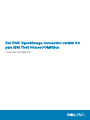 1
1
-
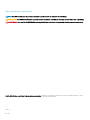 2
2
-
 3
3
-
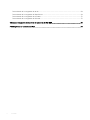 4
4
-
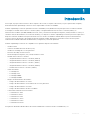 5
5
-
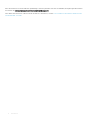 6
6
-
 7
7
-
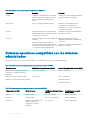 8
8
-
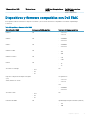 9
9
-
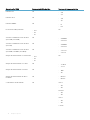 10
10
-
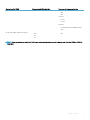 11
11
-
 12
12
-
 13
13
-
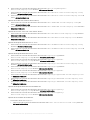 14
14
-
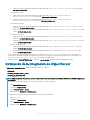 15
15
-
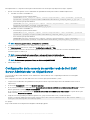 16
16
-
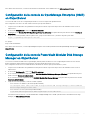 17
17
-
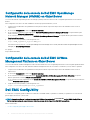 18
18
-
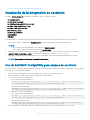 19
19
-
 20
20
-
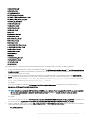 21
21
-
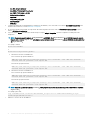 22
22
-
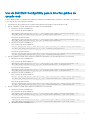 23
23
-
 24
24
-
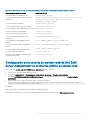 25
25
-
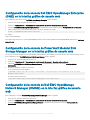 26
26
-
 27
27
-
 28
28
-
 29
29
-
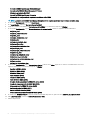 30
30
-
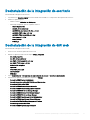 31
31
-
 32
32
-
 33
33
-
 34
34
Dell EMC OpenManage Connection Version 4.0 for IBM Tivoli Netcool/OMNIbus Guía de inicio rápido
- Categoría
- Medir, probar
- Tipo
- Guía de inicio rápido
Artículos relacionados
-
Dell OpenManage Connection Version 2.1 For IBM Tivoli Netcool/OMNIbus Guía del usuario
-
Dell OpenManage Connection Version 2.2 for IBM Tivoli Netcool/OMNIbus Guía de inicio rápido
-
Dell OpenManage Connection Version 3.0 for IBM Tivoli Netcool/OMNIbus Guía de inicio rápido
-
Dell OpenManage Connection for IBM Tivoli Netcool/OMNIbus Version 1.0 Guía del usuario
-
Dell OpenManage Connection for IBM Tivoli Netcool/OMNIbus Version 2.0 Guía del usuario
-
Dell EMC OpenManage Connection Version 4.0 for IBM Tivoli Netcool/OMNIbus Guía del usuario
-
Dell OpenManage Connection Version 3.0 for IBM Tivoli Netcool/OMNIbus Guía del usuario
-
Dell OpenManage Connection Version 2.1 For IBM Tivoli Netcool/OMNIbus Guía del usuario
-
Dell OpenManage Connection for IBM Tivoli Netcool/OMNIbus Version 1.0 Guía del usuario
-
Dell OpenManage Connection Version 2.2 for IBM Tivoli Netcool/OMNIbus Guía del usuario